মাইক্রোসফ্ট গেমিং শিল্পে তার নামে বেঞ্চমার্ক সেট করতে সত্যিই আগ্রহী। 90 এর দশকের শেষের দিকে মাইক্রোসফ্ট এতে পা রাখার পর থেকে, এর মাইক্রোসফ্ট গেমগুলির মধ্যে একটি গেমিং যুদ্ধ হয়েছে, যা পরে Xbox গেম স্টুডিও এবং আর্করাইভাল Sony's Playstations এ পরিবর্তিত হয়েছে। 2014 সালে, Sony প্লেস্টেশন নাউ চালু করেছে, একটি ক্লাউড গেমিং সাবস্ক্রিপশন পরিষেবা, যা গেমারদের মাসিক সাবস্ক্রিপশন মূল্যে প্লেস্টেশন গেম স্ট্রিম করতে দেয়। PS2, PS3 এবং PS4 থেকে 500 টিরও বেশি গেম সমন্বিত প্লেস্টেশন 4 এবং পরে PC এর জন্য পরিষেবাটি ঘোষণা করা হয়েছিল। যেহেতু সোনি এটিকে মার্কিন যুক্তরাষ্ট্রের বাইরে প্রসারিত করেছে, Xbox 2017 সালে Xbox গেম পাসের সাথে এটি অনুসরণ করেছে। এখন পর্যন্ত, এই পরিষেবাটি শুধুমাত্র Xbox কনসোলের জন্য ছিল; যাইহোক, Xbox এখন ঘোষণা করেছে যে গেমাররা PC এর জন্য Xbox গেম পাসও সাবস্ক্রাইব করতে সক্ষম হবে।
সুতরাং, আসুন দেখি কিভাবে আপনি পিসির জন্য Xbox গেম পাস সক্ষম করতে সদস্যতা নিতে পারেন এবং এটি Windows 10-এ ব্যবহার করতে পারেন:
Xbox গেম পাস পান

প্রথমত, আপনি যদি এটিতে সদস্যতা না নিয়ে থাকেন তবে আপনি উইন্ডোজে Xbox গেম পাস ব্যবহার করতে পারবেন না। পিসিতে এক্সবক্স গেম পাস পেতে দুটি ভিন্ন সাবস্ক্রিপশন রয়েছে। আপনি PC এর জন্য Xbox গেম পাস পেতে পারেন অল্প দামে $4.99/মাস। যাইহোক, আপনি যদি আরও উত্তেজনাপূর্ণ বৈশিষ্ট্যের জন্য চান, গেম পাস আলটিমেটে যান যার জন্য আপনার প্রতি মাসে $14.99 খরচ হবে। এখন গেম পাস আল্টিমেটের মধ্যে রয়েছে PC এর জন্য গেম পাস, Xbox One Consoles এবং সমস্ত Xbox কনসোলে মাল্টিপ্লেয়ার অনলাইন গেমগুলির জন্য। সুতরাং, আপনি যদি কেবল একজন পিসির মালিক হন, তবে প্রথমটি আপনার জন্য সঠিক পছন্দ।
Windows 10 PC এ Xbox গেম পাস ব্যবহার করুন
Xbox অ্যাপ ব্যবহার করা
ধাপ 1:Xbox (বিটা) অ্যাপ পান
৷ 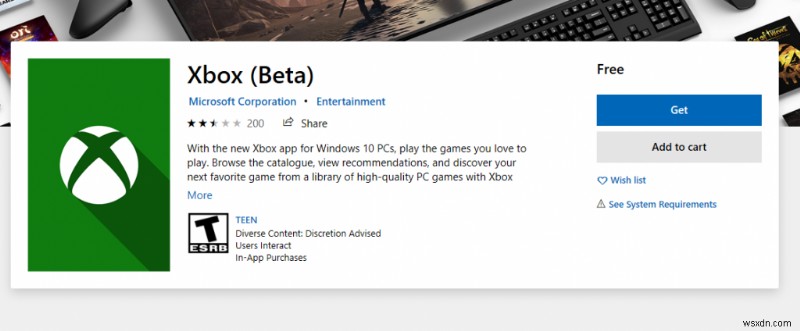
আপনার Windows 10 পিসিতে Microsoft স্টোরে যান এবং Xbox (Beta) অ্যাপ ডাউনলোড করুন। আপনি বাকি ধাপের মধ্য দিয়ে যাওয়ার সাথে সাথে এটি করতে এই লিঙ্কটি অনুসরণ করতে পারেন।
ধাপ 2:Xbox অ্যাপে লগইন করুন
আপনার Microsoft অ্যাকাউন্টটি ব্যবহার করুন, যেটি আপনি আপনার Xbox গেম পাস কিনেছেন, এবং Xbox অ্যাপে লগ ইন করুন। এখানে আপনি একটি সূক্ষ্ম ইউজার ইন্টারফেস দেখতে পাবেন যেগুলি সমস্ত গেমগুলি প্রদর্শন করে যা পিসির জন্য গেম পাসের মাধ্যমে স্ট্রিমের জন্য উপলব্ধ।
ধাপ 3:ইনস্টল করুন এবং চালান
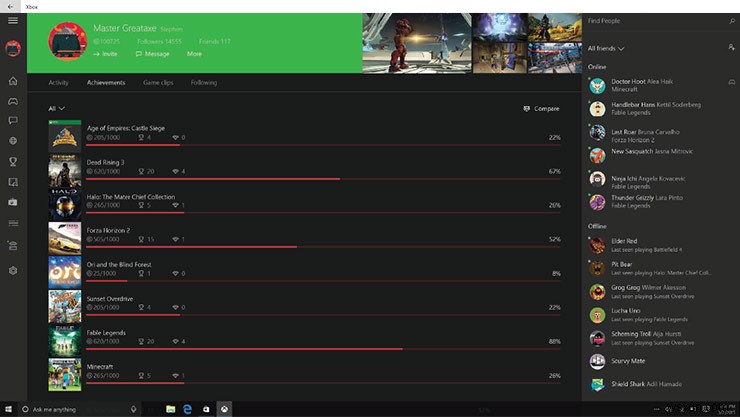
Xbox অ্যাপ গেম লাইব্রেরি থেকে আপনার সিস্টেমে গেমগুলি ইনস্টল করুন৷ এই গেমগুলির শর্টকাটগুলি আপনার ডেস্কটপে তৈরি করা হবে। ইনস্টলেশন সম্পূর্ণ হয়ে গেলে, আপনি এই শর্টকাটগুলির মাধ্যমে বা সরাসরি Xbox অ্যাপে গেম বিকল্পে ক্লিক করার মাধ্যমে গেমটি স্ট্রিম করতে পারেন।
যদিও Windows 10-এ Xbox গেম পাস ব্যবহার করার জন্য এটি সবচেয়ে সহজ পদক্ষেপ, আপনার সাবস্ক্রিপশন পরিষেবা কিক-স্টার্ট করার আরেকটি পদ্ধতি রয়েছে।
মাইক্রোসফট স্টোর ব্যবহার করা
ধাপ 1:Microsoft স্টোর লাইব্রেরিতে যান
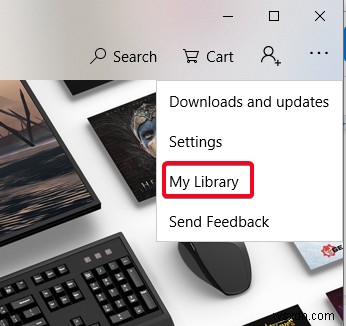
আপনার উইন্ডোজ 10 পিসিতে অন্তর্নির্মিত মাইক্রোসফ্ট স্টোরটি খুলুন এবং উইন্ডোর উপরের-ডানদিকে মেনু বোতামে ক্লিক করুন। সেখান থেকে, আমার লাইব্রেরি বিভাগে যান।
ধাপ 2:Xbox গেম পাস সনাক্ত করুন
আপনি Xbox গেম পাসে সদস্যতা নেওয়ার পরে, আপনি এখানে Xbox গেম পাস নামে একটি বিকল্প দেখতে পাবেন Xbox লোগো এর সভাপতিত্বে। এটিতে ক্লিক করুন এবং পাসে প্রাপ্ত গেমগুলি অন্বেষণ করুন৷
ধাপ 3:তালিকায় আপনার পছন্দের জন্য অনুসন্ধান করুন।
মাইক্রোসফ্ট স্টোর Xbox গেম পাসে উপলব্ধ সমস্ত গেমের তালিকা করবে। তবে একটু ধরা আছে।
এই তালিকায় Xbox গেম পাসের সমস্ত গেম অন্তর্ভুক্ত থাকবে, যার অর্থ শুধুমাত্র Xbox কনসোলে স্ট্রিমের জন্য উপলব্ধ। এবং আপনি শুধুমাত্র Windows 10 পিসিতে ব্যবহার করতে পারেন এমনগুলি খুঁজে পেতে আপনি সেগুলিকে ফিল্টার করতে পারবেন না। সুতরাং, উইন্ডোজ 10 পিসিতে এক্সবক্স গেম পাস ব্যবহার করতে এবং আপনার প্রিয় এক্সবক্স গেমগুলির জন্য ক্লাউড স্ট্রিমিং উপভোগ করার জন্য আপনি উপরে উল্লিখিত পদক্ষেপগুলি অনুসরণ করা ভাল।
গেমের উপলব্ধতা এবং তালিকা
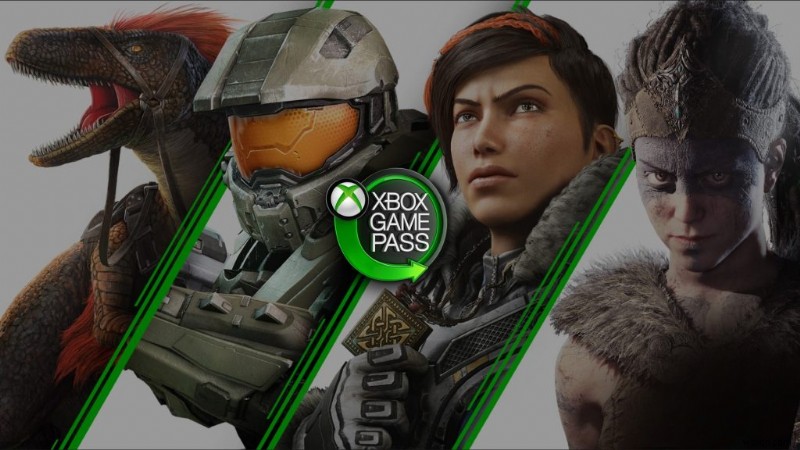
Xbox গেম পাস বর্তমানে শুধুমাত্র সীমিত অঞ্চলে উপলব্ধ। যাইহোক, সমস্ত মহাদেশ জুড়ে সংখ্যাগরিষ্ঠ দেশগুলিকে কভার করা হয়েছে, যেখানে এক্সবক্স ব্যবহারকারীদের সর্বোচ্চ পরিসর রয়েছে। এর মধ্যে যুক্তরাজ্য, সংযুক্ত আরব আমিরাত, অস্ট্রেলিয়া, আর্জেন্টিনা, ইতালি এবং তুরস্ক রয়েছে।
গেমগুলির জন্য, বর্তমানে, Xbox শুধুমাত্র নির্বাচিত শিরোনামগুলিকে পিসিতে স্ট্রিম করার অনুমতি দিয়েছে এবং শীঘ্রই ক্যাটালগে আরও যোগ করার পরিকল্পনা করছে। যাইহোক, Xbox গেম পাস শুধুমাত্র Xbox গেম স্টুডিও দ্বারা বিতরণ করা গেমগুলিতে সীমাবদ্ধ থাকবে না। Xbox গেম পাসে অন্যান্য স্টুডিও থেকে বিভিন্ন ধরনের গেম রয়েছে যেমন PES, Resident Evil, Mortal Kombat X, Halo , এবং যুদ্ধের গিয়ারস।
প্রজেক্ট xCloud এবং Xbox গেম পাস

মাইক্রোসফ্ট ইতিমধ্যেই তার বিখ্যাত প্রজেক্ট এক্সক্লাউড ঘোষণা করেছে, একটি সম্পূর্ণ-ডেডিকেটেড গেম-স্ট্রিমিং কনসোল। যাইহোক, এক্সবক্স গেম পাসের সাথে, এটি ইতিমধ্যেই ক্লাউড গেমিং পরিষেবাগুলিতে নিজেকে চালু করেছে। দুটি পরিষেবার মধ্যে পার্থক্যটি গেমগুলির একটি তালিকা এবং xCloud-এ সম্পূর্ণ নতুন কনসোল থাকতে পারে। যেহেতু প্রজেক্ট এক্সক্লাউড সম্পর্কে যা প্রকাশ করা হয়েছে তা পরিষেবা সম্পর্কে কোনও নিশ্চিতকরণ দেয়নি, তাই এক্সবক্স গেম পাসের তুলনায় এক্সক্লাউড কতটা আলাদা হবে তা দেখতে দুর্দান্ত হবে।
এটি দিয়ে, মাইক্রোসফ্ট আবারও তার প্রতিদ্বন্দ্বী সোনির বিরুদ্ধে লড়াই শুরু করেছে; তবে প্লেস্টেশন নাউ থেকে এই পরিষেবাটি কতটা ভাল তা অন্য একটি দীর্ঘ বিতর্ক। আপাতত, Xbox প্রেমীরা শিথিল হতে পারে কারণ তারা এখন সরাসরি সিস্টেম থেকে তাদের প্রিয় গেমগুলি স্ট্রিম করতে সক্ষম হবে।
আপনি যদি Xbox গেম পাস পরিষেবাগুলির কোনও সদস্যতা নিয়ে থাকেন তবে আমরা মন্তব্য বিভাগে আপনার মতামতের প্রশংসা করব। তাছাড়া, আপনি যদি ইতিমধ্যেই পিসিতে Xbox গেম পাস ব্যবহার করে থাকেন, তাহলে Windows 10 PC-এ Xbox গেম স্ট্রিম করার আপনার অভিজ্ঞতা সম্পর্কে আমাদের বলুন।
এই ধরনের প্রযুক্তিগত টিপস এবং কৌশল সম্পর্কে আরও আপডেটের জন্য, অনুগ্রহ করে আমাদের নিউজলেটারে সাবস্ক্রাইব করুন, অথবা আমাদের সাথে যোগ দিন ফেসবুক এবং টুইটার পৃষ্ঠাগুলি সর্বশেষ প্রযুক্তির একটি হোল্ড পেতে। প্রতিদিন প্রবণতা।


